이전에 안쓰는 노트북에 윈도우 지우고 우분투를 설치했지만 쓰지 않은지 몇 개월... 대체로 맥북을 많이쓰고 업무 할 때는 윈도우 환경을 주로 쓴다.
안쓰는 노트북은 오래된 삼성 노트북이었고, 램(8GB)과 부풀어 오른 배터리 교체와 같이 서비스 센터 가서 다른 부품 좀 다시 사서 갈아끼운 다음에 윈도우 밀고 우분투 설치 성공! 당시 유튜브로 찍어서 올려두긴 했는데 사실 검색하면 이곳 저곳에서 쉽게 정보가 나온다.
굳이 리눅스를 실제로 설치할 필요 없이 가상 머신으로 돌리는 것도 이전에 책보면서 따라 했었는데,
그래도 그냥 아예 다 밀어버리고 우분투만 한 번 써보고 싶었다. 그리고 리눅스 환경이라고 해도 나름 GUI환경 처럼 잘 되어 있다. 아예 명령어만 치라고 했다면 정말 귀찮아서 몇 번 쓰고 안 썼을 수도 있을 것 같다.
오랜만에 다시 노트북 켜니 업데이트 할 게 잔뜩 있었다.

지금 설치를 눌러주었다.

인증도 해주고,
명령어로 크롬 설치를 시작하려고 했지만 파이어폭스가 보였다.

크롬 다운로드하기
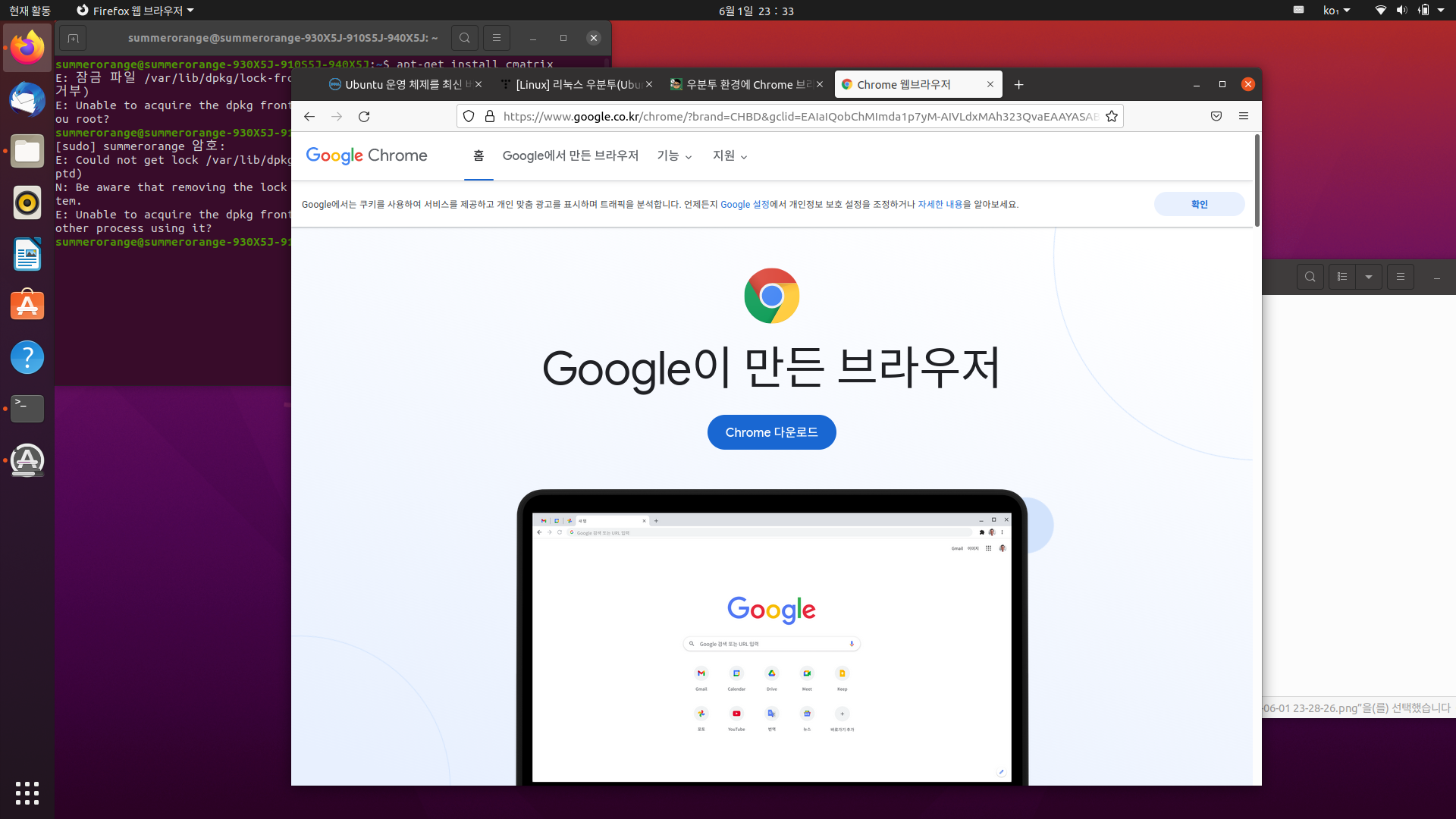
리눅스용 크롬 다운로드
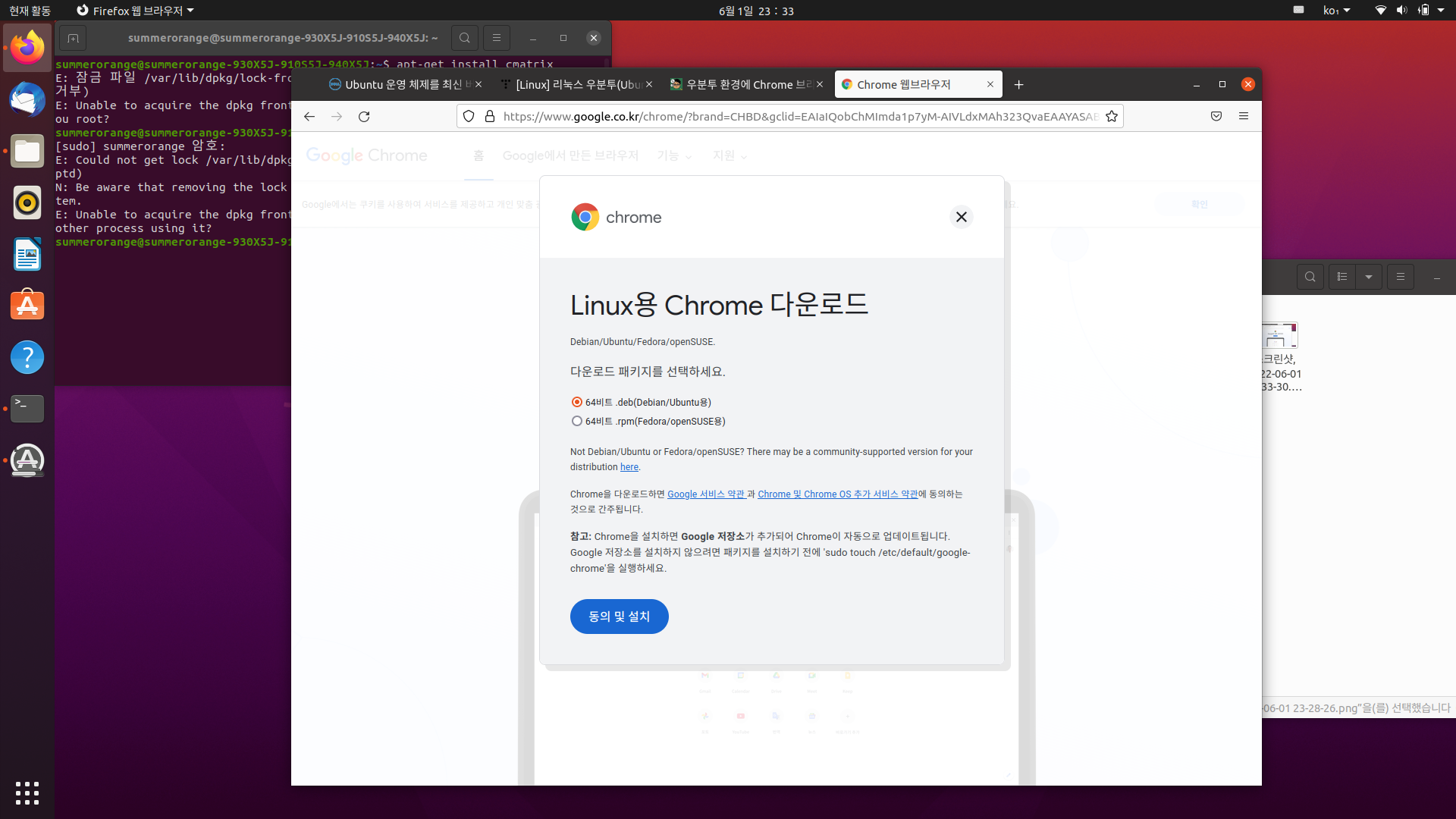
맨 위쪽에 보면 다운로드가 되었다고 뜬다. 그냥 윈도우 환경 같은 느낌.
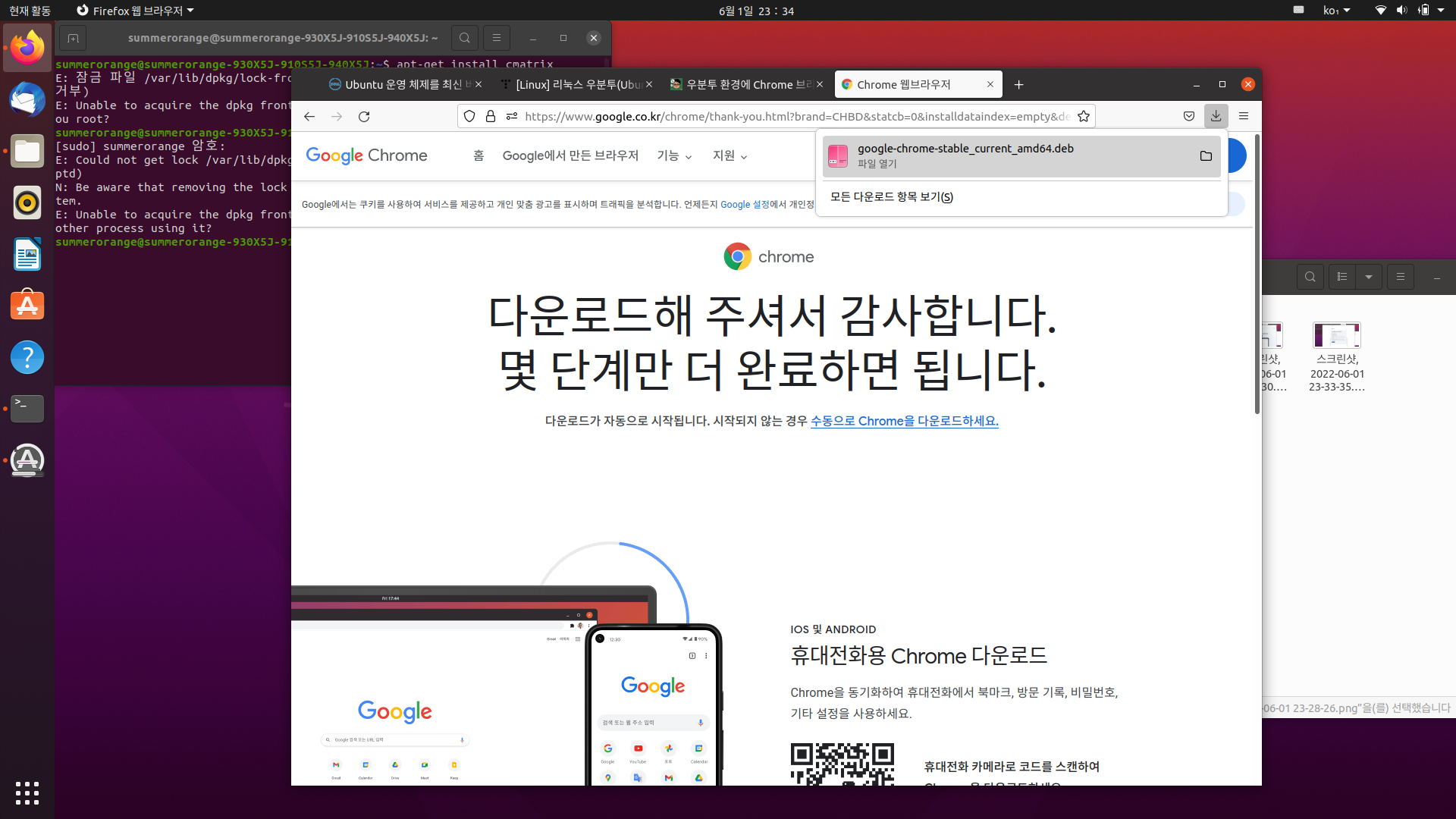
아무리 선택해도 클릭되지 않았다ㅋㅋㅋ 어찌저찌 선택
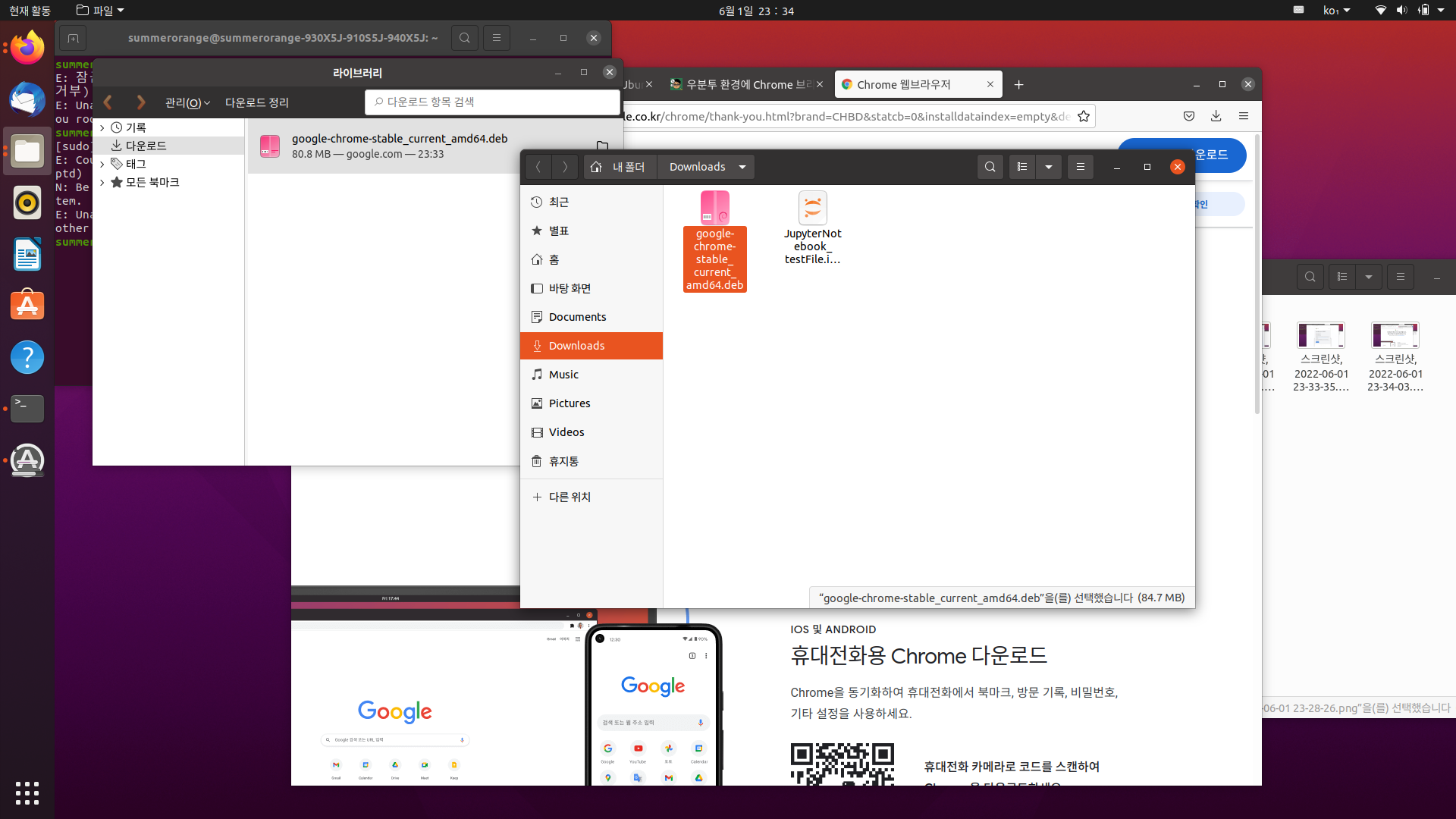
설치하라는 창이 나오고 초록색 버튼의 설치를 클릭했다.
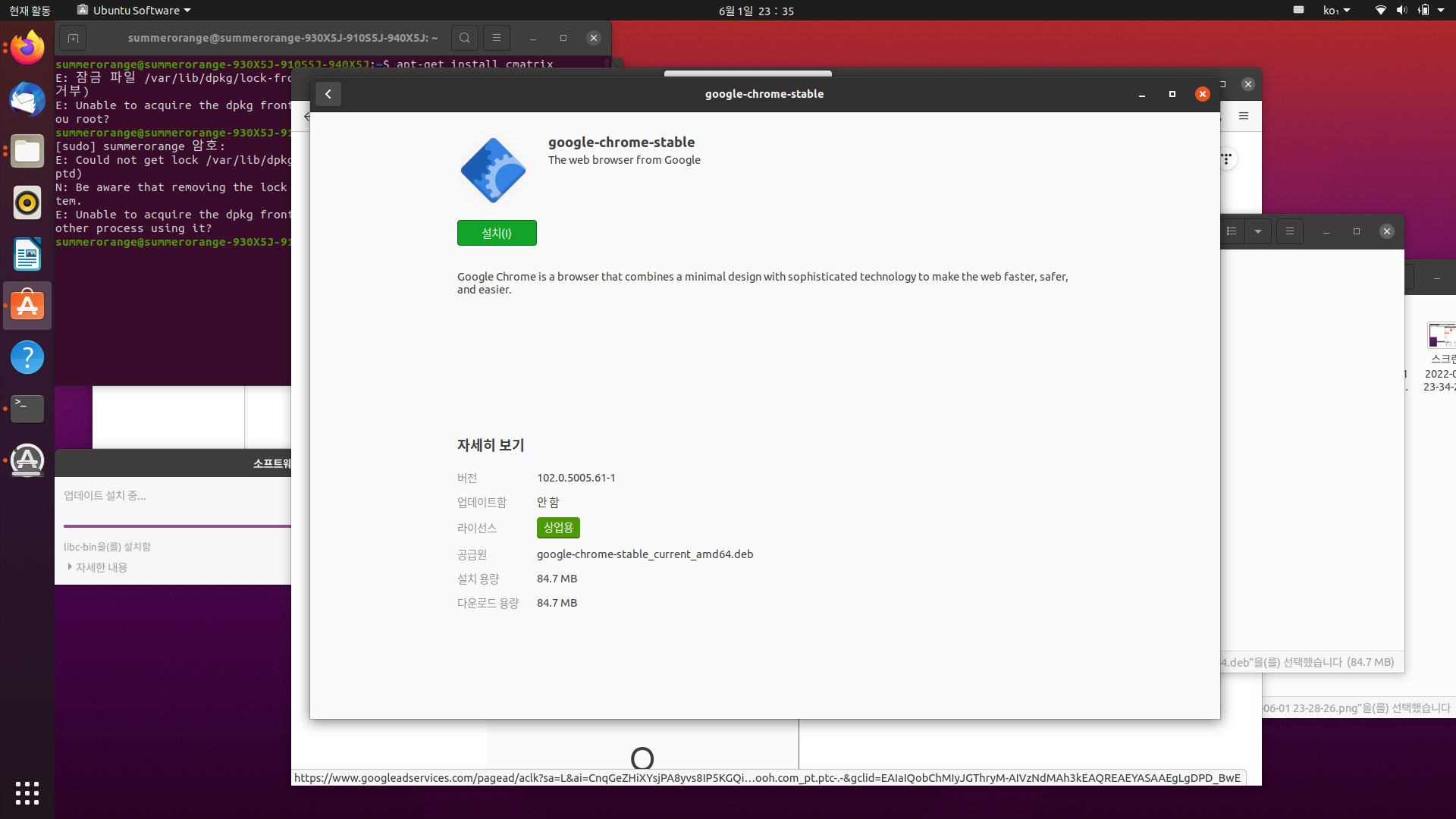
인증해주기. 그런데 설치 암만 해도 설치가 잘 안되서 그냥 포기하고 명령어로 쳐야지. 그래... 리눅스 하면 CLI 이지 어딜 감히 GUI로 가려고 그래? 라고 터미널 창을 켰는데 설치가 되었다.
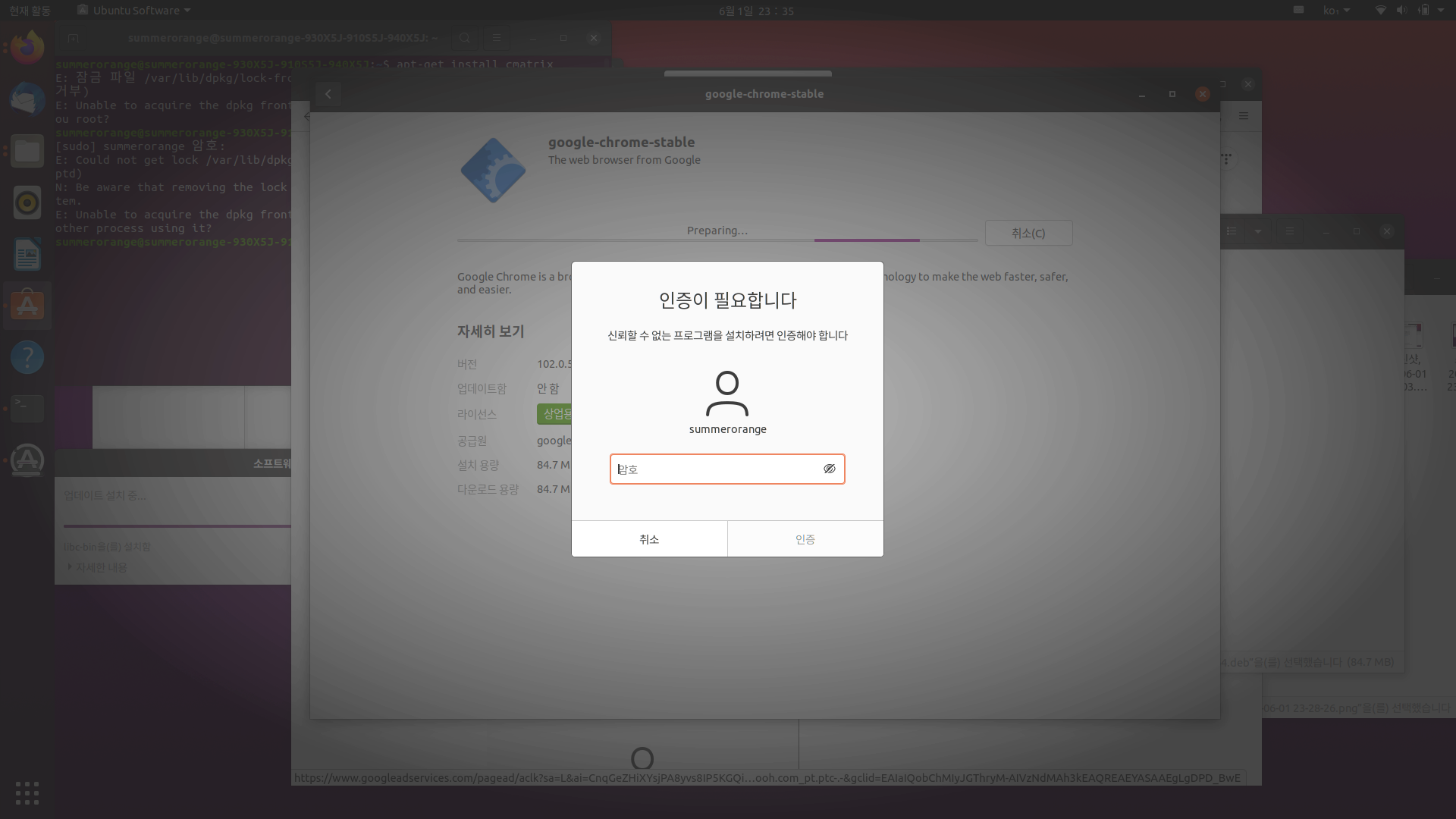
하단의 3 x 3 버튼을 클릭하면 크롬이 설치되어 있단 걸 확인할 수 있었다.
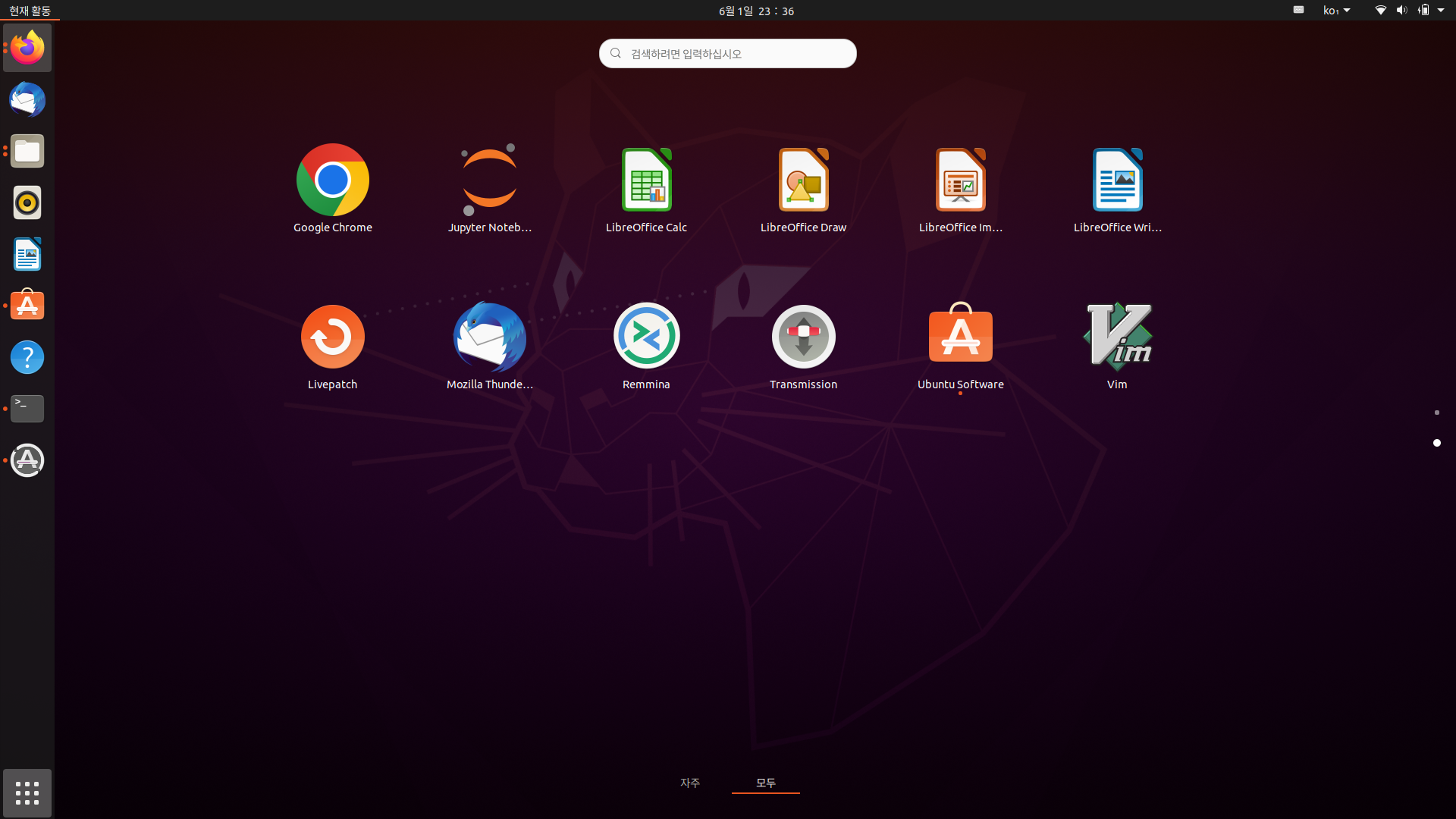
한참 에러 먹던 이 부분.
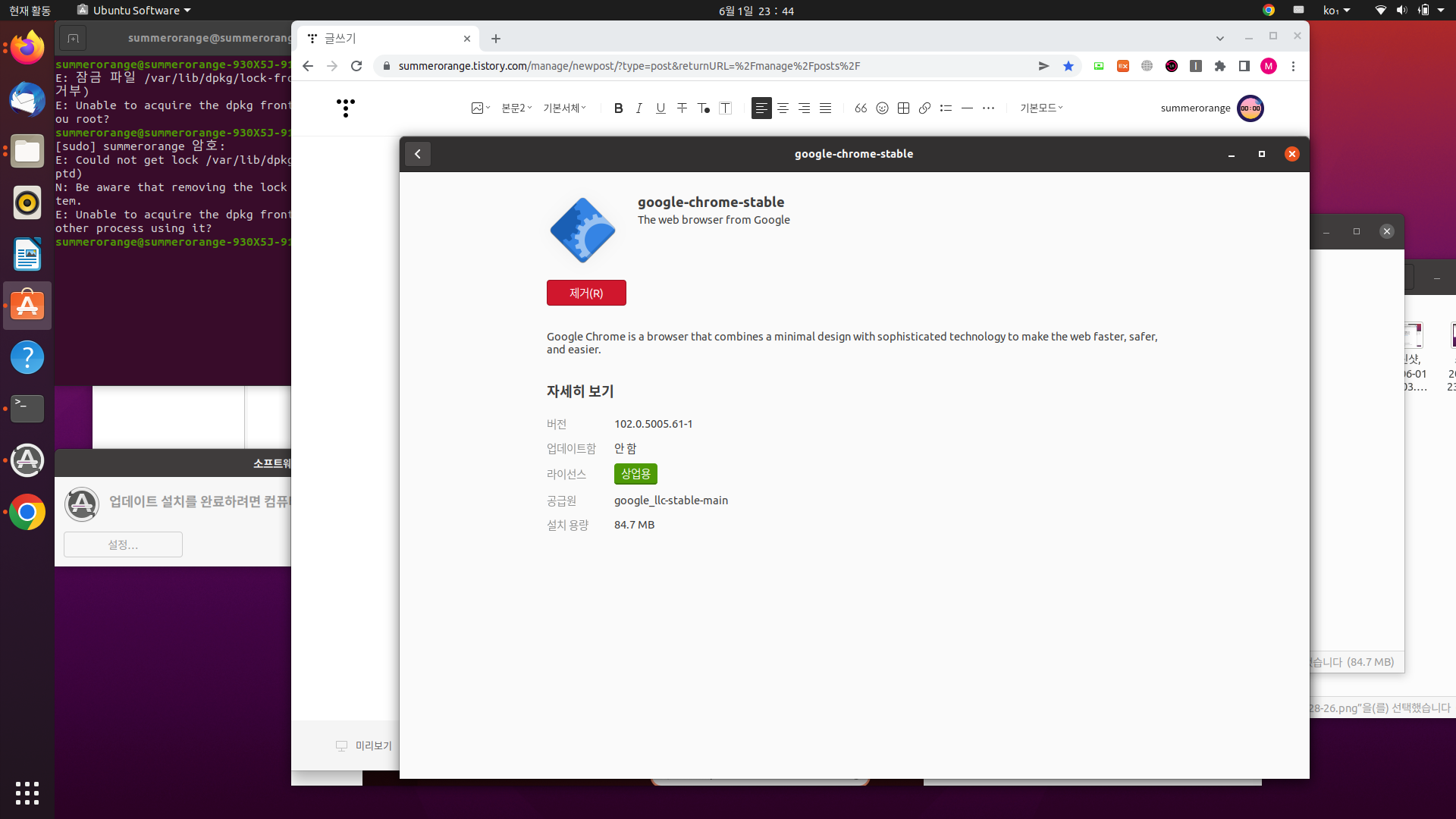
우분투 크롬 설치기 끝!
'linux' 카테고리의 다른 글
| ubuntu20.04 자동화면잠금 끄기 (0) | 2022.06.19 |
|---|---|
| ubuntu20.04) pytorch 설치하는 중... (0) | 2022.06.19 |
| Ubuntu - Anaconda 설치 - pytorch 설치 준비 (ubuntu 20.04) (0) | 2022.06.12 |
| Ubuntu) Bash Shell PS1, 터미널 창 예쁘게 꾸미기 (0) | 2022.06.06 |
| Ubuntu) 있어빌리티한 cmatrix (0) | 2022.06.02 |